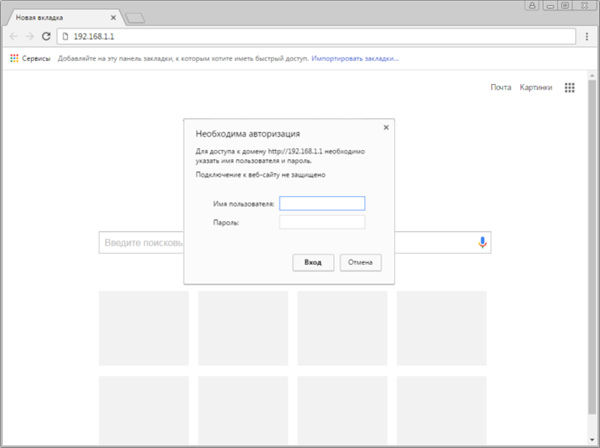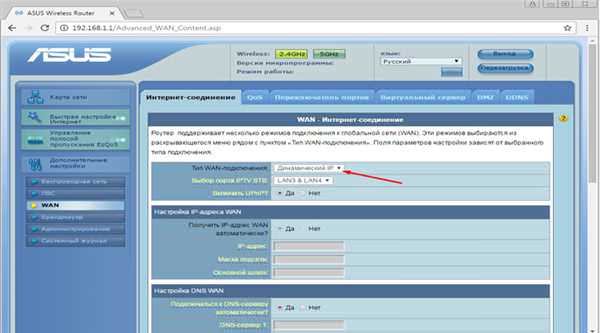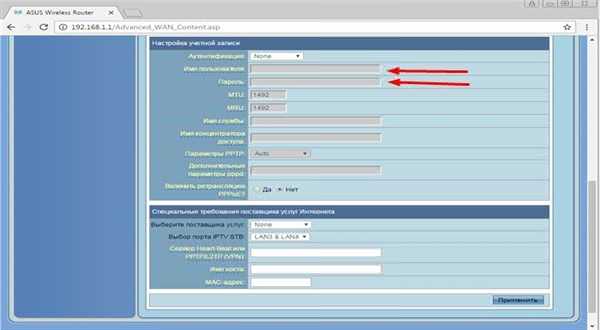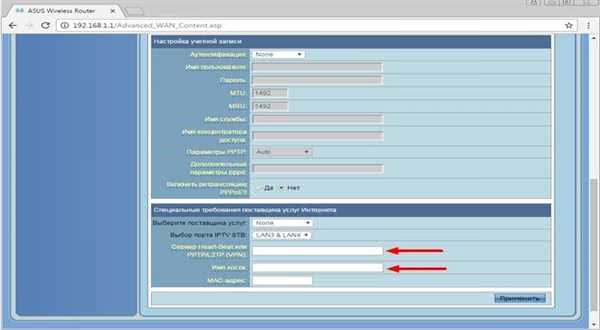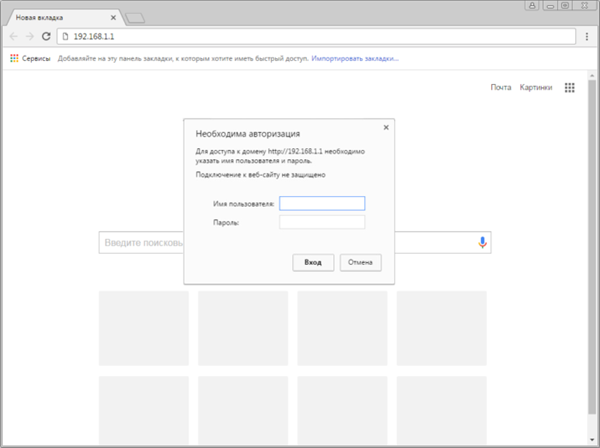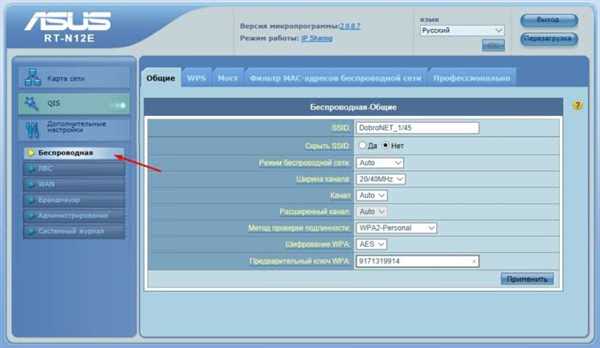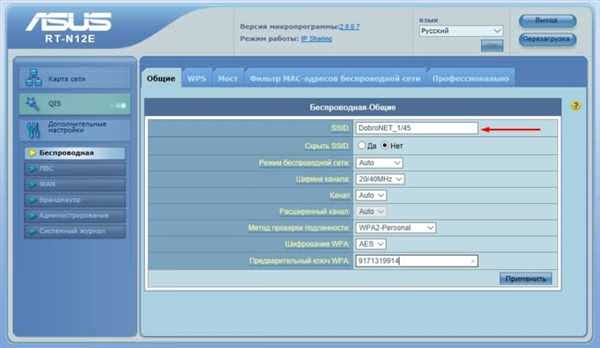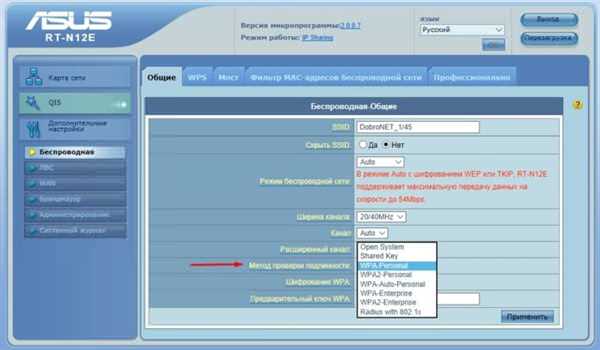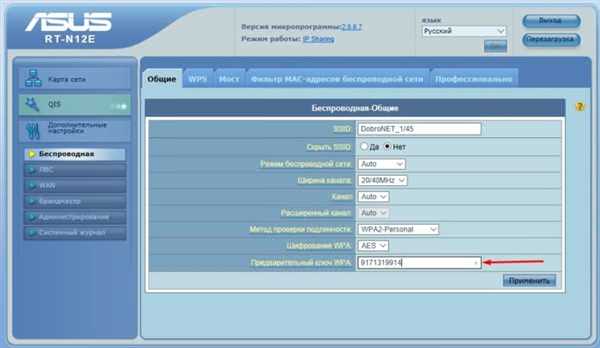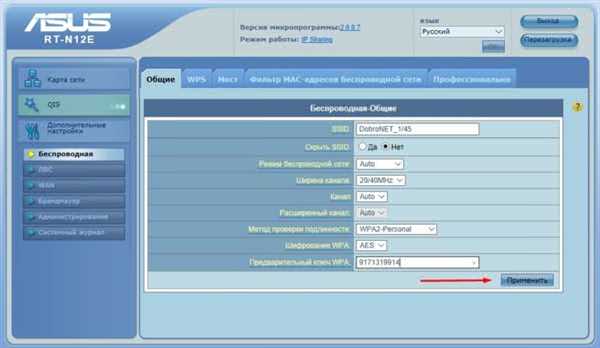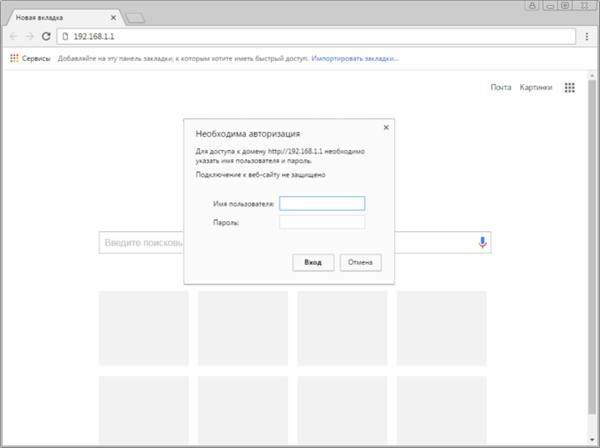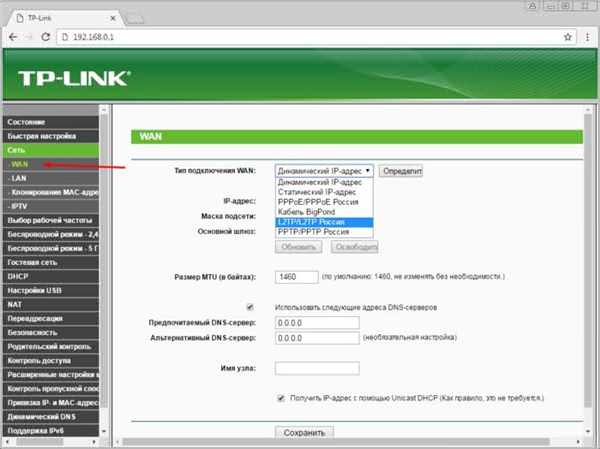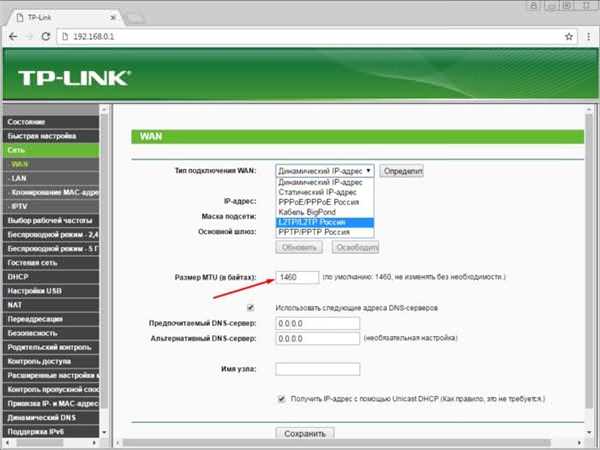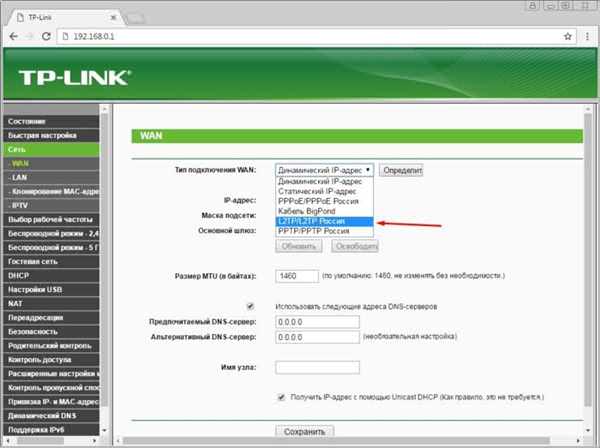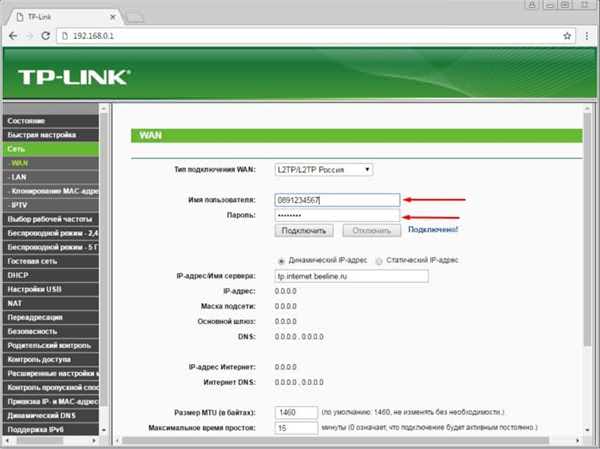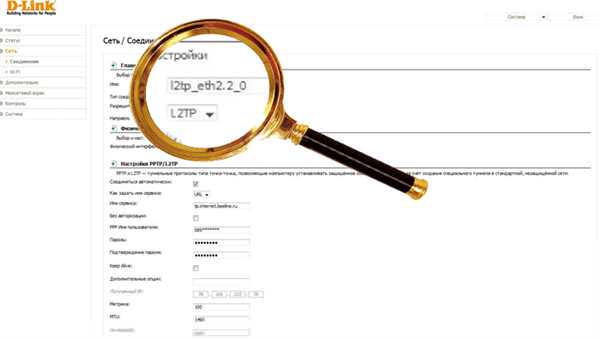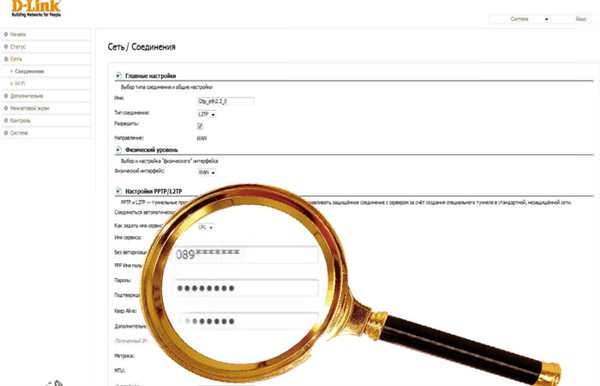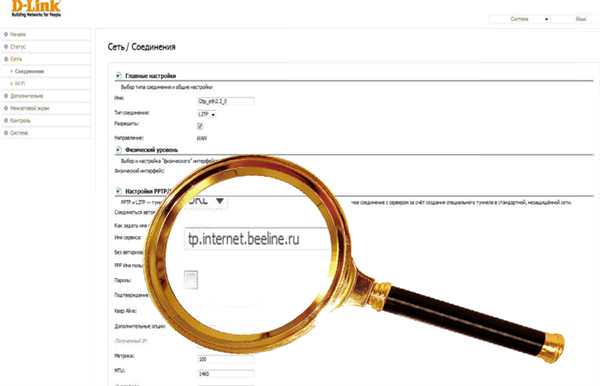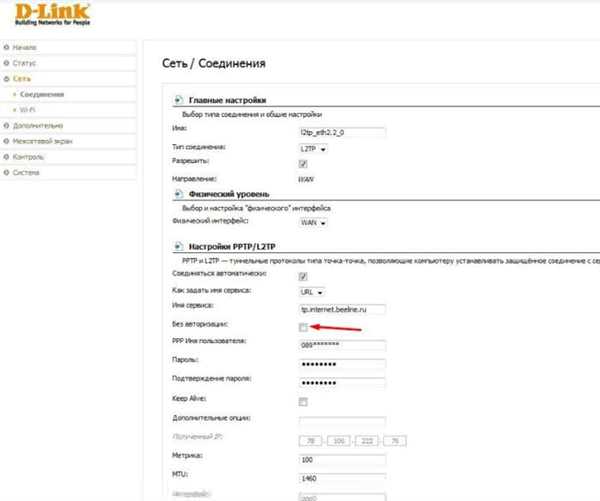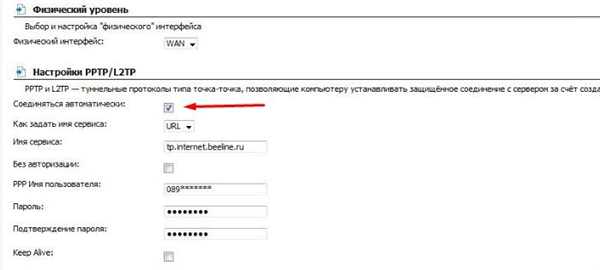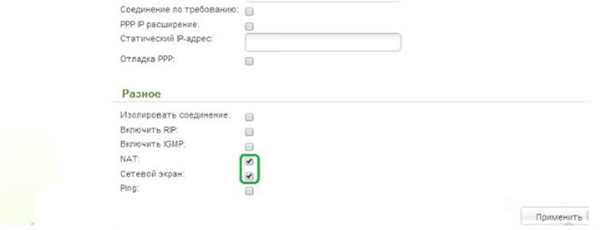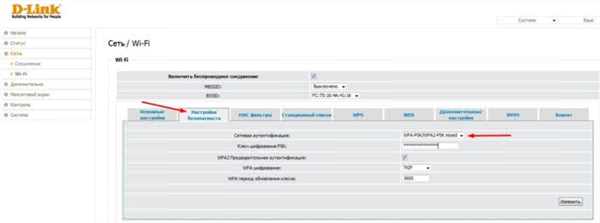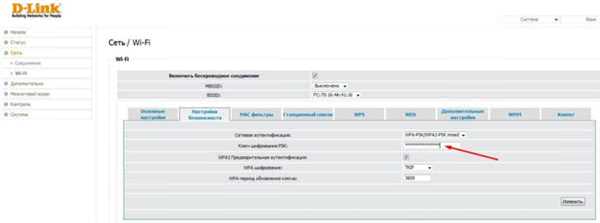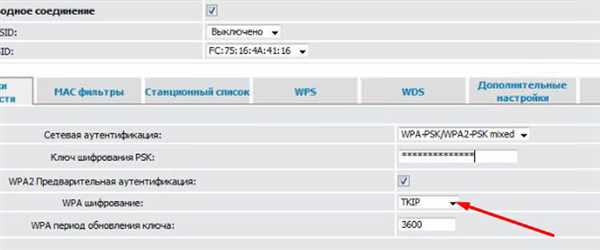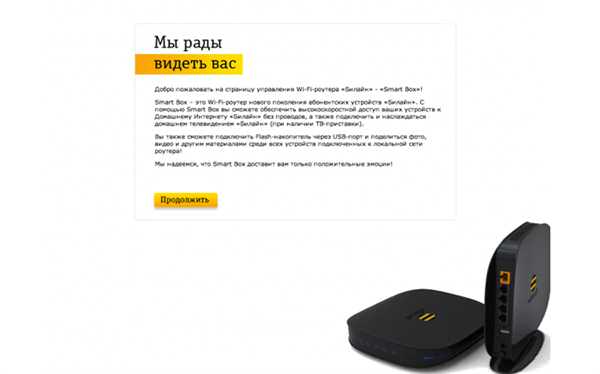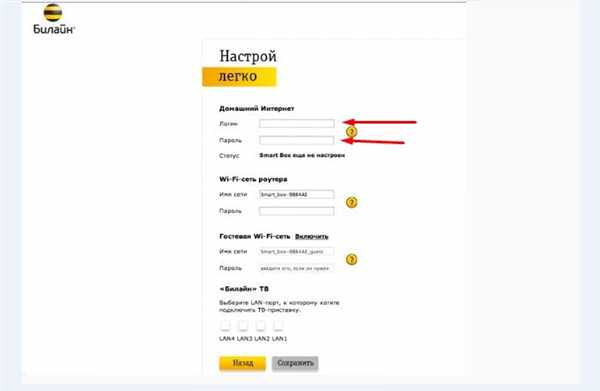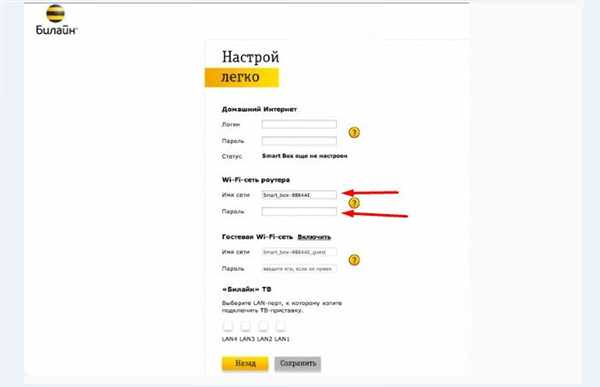Білайн – один з Топових інтернет-постачальників, який працює навіть в найвіддаленіших місцевостях Росії. Ця організація надає доступ до будь-якого виду Інтернету – як домашнього, так і мобільного. Але для економії більшість людей почали користуватися wi-fi роутером.

Як налаштувати Білайн роутер
Роутер можна купити практично в усіх точках оператора Білайн. Але іноді настройка роутера цього постачальника стає справжньою проблемою для непідготовленої людини. Ми допоможемо розібратися з цим.
В цілому процес не передбачає спеціальних знань, і кожна людина зможе впоратися з цим завданням. Для цього не потрібно викликати майстра і переплачувати.
Довідка! Для підключення різних роутерів схема підключення і установки однакова.
Єдиний порядок установки

Порядок налаштування роутера
- Якщо роутер новий, його слід розпакувати, а після підключити адаптер харчування.
- Виберіть зручне місце, де буде розташовано обладнання.
- Підключіть Інтернет по wi-fi або кабелю.
- Підключіть ноутбук або комп’ютер, щоб провести настройку.
- Підключіть свій роутер до електромережі.
- Налаштуйте маршрутизатор (для цього перейдіть за посиланням, яка написана на нижній частині роутера, поруч з нею ви знайдете логін і пароль).
- Налаштуйте Інтернет (розглянемо нижче).
- Налаштуйте параметри бездротової мережі і змініть логін і пароль.
Налаштування роутера для Білайн — ASUS

Налаштування роутера для Білайн ASUS
Якщо розглянути роутер з зворотного боку, ви побачите 4 однакових отвори жовтого кольору і одне синього (для Інтернету). У порт синього кольору вставте дріт від Білайну, а в другій підключіть провід на ПК. З його допомогою ми налаштуємо роутер. Далі витягуємо антени і приєднуємо роутер до Мережі.
Важливо! Перед тим, як почати установку, перевірте вид з’єднання (у властивостях IPv4 ви повинні прописати підключення до прийняття IP адреси сервера автоматично!). В іншому випадку, це може стати причиною мережевих помилок при подальшому підключенні Інтернету.
Порядок підключення
- Запускаємо будь-який браузер, в адресному рядку прописуємо 192. 168. 1.

В адресному рядку прописуємо 192. 168. 1
- Далі вказуємо параметри (базовий логін і пароль, який написаний на нижній пластині пристрою).

Вказуємо базовий логін і пароль
- Перейдіть в розділ WAN/Інтернет.

У розділі WANИнтернет розставляємо пріоритети
- Виберіть тип з’єднання L2TP/ L2T і динамічний IP (якщо є такий варіант).

Встановлюємо тип з’єднання L2TP L2T і динамічний IP
- Вкажіть логін і пароль, видані провайдером (записано в договорі).

Вказуємо логін і пароль, видані провайдером (записано в договорі)
- Пропишіть ім’я хоста, вказавши адресу tp.internet.beeline.ru, і виберіть одне з двох значень – PPTP або L2TP.

Прописуємо ім’я хоста tp.internet.beeline.ru і вибираємо PPTP або L2TP
- Перевірте роботу роутера: просто зайдіть на сайт і подивіться, завантажиться він чи ні.
Увага! Для справності роботи перед початком установки видаліть тип підключення, який використовувався раніше.
Запускаємо вай-фай для ASUS RT-N12
- Запускаємо браузер і прописуємо стандартні цифри 192. 168. 1 і вводимо пароль, зазначений на задній частині коробки роутера (admin admin).

У пошуку браузера пишемо 192. 168. 1 і вводимо стандартний логін та пароль admin
- Увійдіть в розділ «Бездротові мережі» під назвою wireless.

Переходимо в розділ «Бездротова»
- Далі в «SSID» вказуємо ім’я, які ви оберете самі. Для збереження даних використовуйте надійні паролі з англійськими літерами і цифрами (можна використовувати і великі). Збережіть.

У «SSID» вказуємо ім’я
- Аутенификация мережі – WPA Personal.

Аутентифікація мережі виставляємо WPA Personal
- Напишіть пароль і знову його підтвердіть.

Прописуємо пароль
- Щоб зафіксувати внесені зміни, натисніть «Зберегти».

Натискаємо зберегти
Якщо ви пункти були виконані правильно, можете почати використовувати Інтернет.
Налаштування роутера для Білайн: TP-Link
Якщо розглянути роутер з зворотного боку, ви побачите 4 отвори жовтого кольору і одне синього (для Інтернету). У порт синього кольору вставте дріт від Білайну, а в другій підключіть провід на ПК. З його допомогою ми налаштуємо роутер. Далі витягуємо антени і приєднуємо роутер до Мережі.

Підключаємо кабель-канали
Важливо! Перед тим, як почати установку, перевірте тип з’єднання (у властивостях IPv4 повинно бути прописано підключення до прийняття IP адреси сервера автоматично!). В іншому випадку, це може стати причиною мережевих помилок при подальшому підключенні Інтернету.
Порядок підключення
- Відкрийте будь-який браузер, введіть 192. 168.

Вводимо в адресному пошуку браузера 192. 168. 1
- Записуємо логін і пароль, вказаний виробником.

Прописуємо логін та пароль вказані виробником
- Відкриваємо розділ «Інтернет/WAN».

Відкриваємо розділ «WAN»
- MTU для оператора Білайн виставляємо 1460.

MTU для оператора Білайн виставляємо 1460
- У рядку «Тип з’єднання» вказуємо L2TP/Russia L2TP.

У рядку «Тип з’єднання» вказуємо L2TPRussia L2TP
- Прописуємо логін і пароль, який видав провайдер (вказано в договорі).

Прописуємо логін і пароль
- Ім’я хоста у нас tp.internet.beeline.ru.

Прописуємо ім’я хоста tp.internet.beeline.ru
- Перевірте роботу роутера, перейшовши по будь посиланням.
Налаштування роутера для Білайн: D-link DIR-300
Якщо розглянути роутер з зворотного боку, ви побачите 4 отвори жовтого кольору і одне синього (для Інтернету). У порт синього кольору вставте дріт від Білайну, а в другій підключіть провід на ПК. З його допомогою ми налаштуємо роутер. Далі витягуємо антени і приєднуємо роутер до Мережі.

Підключаємо кабель-канали
Важливо! Перед початком встановлення перевірте тип з’єднання (у властивостях IPv4 повинно бути прописано підключення до отримання IP адреси сервера автоматично!). В іншому випадку, це може стати причиною неполадок при подальшому підключенні Інтернету.
Порядок підключення
- Вводимо в браузері 192. 168. 1.

Вводимо в адресному пошуку браузера 192. 168. 1
- Пишемо ім’я і пароль зазначені виробником на задній панелі роутера.

Вводимо логін і пароль вказаний на задній панелі роутера
- У типи з’єднання вибрати L2TP.

У типах сполуки вибираємо L2TP
- У полях для логіна та пароля пишемо дані, що видав провайдер.

У полях для логіна та пароля пишемо дані, що видав провайдер
- Заповнюємо ім’я сервера, вписавши туди адреса tp.internet.beeline.ru.

Пишемо ім’я сервера tp.internet.beeline
- Приберіть галочку з пункту «Без авторизації» і «Включити RIP.

Прибираємо галочку з пункту «Без авторизації»
- Ставимо галочку навпроти пункту «автоматично З’єднуватися».

Ставимо галочку навпроти пункту «автоматично З’єднуватися»
- У розділі «Різне» відзначаємо галочкою Мережевий екран і NAT.

У розділі «Різне» відзначаємо галочкою Мережевий екран і NAT
- Зберігаємо налаштування.
Далі налаштування wi-fi
- Вибираємо в меню «Бездротові мережі».

Вибираємо в меню «Бездротові мережі»
- Шукаємо розділ «Налаштування безпеки». Вказуємо автентифікацію мережі WPA-PSK або WPA2-PSK mixed.

В розділі «Налаштування безпеки» вказуємо автентифікацію мережі
- Придумайте пароль для графи «Ключ шифрування PSK».

Придумуємо надійний пароль для графи «Ключ шифрування PSK»
- Вибираємо WPA (TKIP+AES.

Вибираємо WPA (TKIP+AES
Цікаво! В якості рекомендованих моделей роутера для інтернету Білайн представлені всі моделі Smart Box і Zyxel Keenetic Ultra.
Налаштування інтернету Білайн: домашній роутер
Для домашнього роутера Білайн рекомендує усі моделі маршрутизаторів Смарт Бокс. Їх відмінна риса – швидкість, кількість отворів для USB і діапазон (може бути в межах від 2,5 до 5-ти ГГц). Настроювання такого роутера буде ще простіше завдяки пристосуванню для підключення. При установці ви лише вкажете свій регіон проживання і найменування населеного пункту, а все інше буде налагоджено в автоматичному режимі.
Порядок підключення
- під’єднуємо провід Інтернету в спеціальний порт (буде відзначений іншим кольором, він всього один);
- під’єднуємо ПК до маршрутизатора маленьким проводом, який буде в комплекті з пристроєм.

Підключаємо кабелі до роутера
- Відкрийте будь-який браузер і введіть 192.168.1.1. Натисніть «Продовжити».

Натискаємо на кнопку «Продовжити»
- Введіть стандартні логін та пароль admin admin.

Вводимо стандартні логін та пароль admin
- У головному меню виберіть «Швидка настройка».

Вибираємо пункт «Швидка настройка»
- В розділі «Домашній інтернет» введіть ваш логін та пароль у відповідні поля, зазначені при укладенні договору.

Вводимо логін і пароль договору
- В якості попереднього ключа придумуємо ім’я і пароль, в якому буде як мінімум 8 символів.

Вводимо вигадані ім’я і пароль
- Натисніть «Зберегти».

Зберігаємо налаштування
Важливо! Перед перевіркою роботи інтернету перезавантажте маршрутизатор.
Відеоурок з налаштування роутера лінійки Smart Box
Якщо будете слідувати всім інструкціям, ви зможете самостійно і швидко налаштувати роутер. У випадку, якщо щось не виходить, спробуйте знову або викличте фахівця.